teknovidia.com – Cara Menambah Font Di Photoshop , Gak bisa dipungkiri, font itu punya peran yang gak bisa dianggap remeh dalam menciptakan karakter visual suatu karya. Mulai dari sentuhan elegan sampe nuansa yang santai, pilihan font tuh kunci utama buat nambahin pesona unik ke dalam desain.
Di artikel ini, kita bakal ngajak kamu lewatin langkah-langkah simpel tapi penting buat nambahin font baru ke Adobe Photoshop. Mulai dari pilih font sampe ngeluarin kesan keren buat desain kamu, yuk kita eksplorasi cara bikin desain makin keren dengan font yang pas.
Tips Dan Cara Menambah Font Di Photoshop
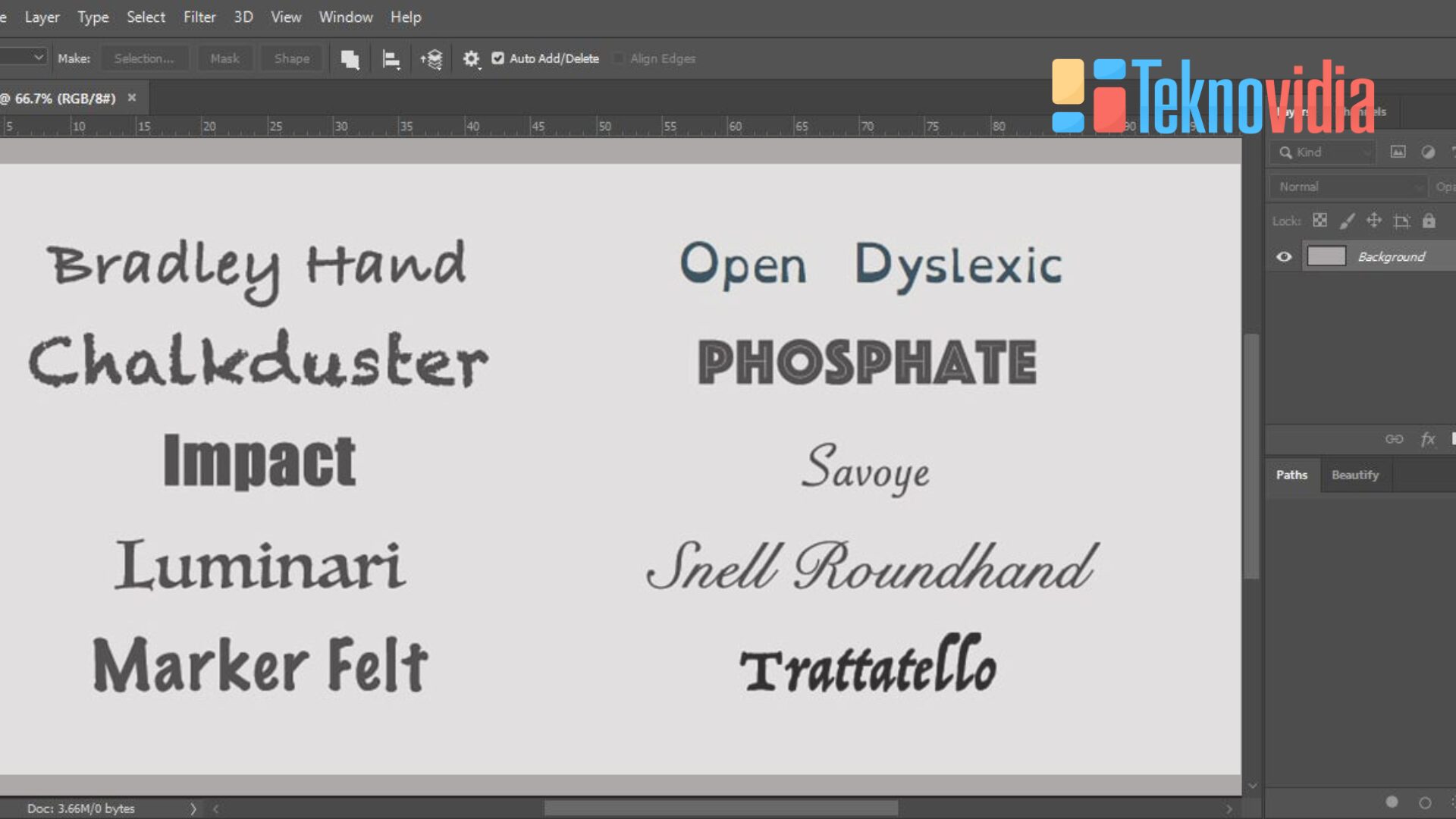
Berikut adalah langkah-langkah mudah untuk menambahkan font di Photoshop.
1. Pemilihan Font Yang Sesuai
Cara Menambah Font Di Photoshop , Pemilihan font yang tepat sangat penting dalam desain grafis di Adobe Photoshop. Beberapa tips untuk memilih font yang sesuai:
Pemilihan Berdasarkan Gaya Desain:
Cocokkin font sama gaya desain kamu, misalnya kalo desainnya formal, pake font berserif, kalo yang modern, pake yang tanpa serif.
Unduh dari Sumber Terpercaya:
Pake situs keren macem Google Fonts atau Adobe Fonts buat unduh font berkualitas. Ingat, legalitas itu penting, bro!
Perhatikan Lisensi Penggunaan:
Pastiin lu paham betul soal lisensi penggunaan font. Biar gak ada masalah hukum, apalagi kalo desainnya buat hal komersial.
Keterbacaan:
Cek keterbacaan font di berbagai ukuran biar bisa dipake dengan fleksibel buat desain yang beda-beda.
Kesesuaian dengan Tema dan Mood:
Pilih font yang sesuai sama tema dan mood desain lu. Biar pesannya makin kenceng, gitu loh.
Konsistensi dengan Merek:
kalo ada kaitannya sama merek, pastiin font yang dipilih konsisten sama elemen desain yang udah ada. Biar citra mereknya makin kuat.
2. Ekstrak File Font
Setelah mengunduh font dari sumber terpercaya, langkah selanjutnya adalah mengekstrak file ZIP. Berikut panduan singkatnya:
Unduh dan Periksa Format File:
Download font dan cek file yang kamu download, biasanya berbentuk ZIP.
Ekstrak File ZIP:
Buka folder tempat kamu simpen file ZIP-nya.
Klik kanan di file ZIP, trus pilih “Ekstrak” atau “Extract Here”.
Pastikan Format File Font:
Periksa folder hasil ekstraksi, cari file yang ekstensinya .ttf atau .otf. Nah, file inilah yang bakal jadi file font buat Adobe Photoshop.
Siapkan Folder yang Mudah Diakses:
Pindahin file font yang udah diekstrak ke folder yang gampang diakses biar nanti instalasinya lebih mudah.
3. Instalasi Font Di Sistem Operasi
Sebelum Photoshop dapat mengenali font baru, kamu perlu menginstal font tersebut di sistem operasi kamu. Berikut adalah langkah-langkah umum untuk instalasi font di Windows dan MacOS:
a. Windows:
Buka folder font: Cari folder yang isinya file font setelah diekstrak.
Klik kanan di file font: Klik kanan di file font (.ttf atau .otf).
Pilih “Install”: Pilih “Install” dari menu yang muncul.
Tunggu Proses Instalasi: Nungguin sampai proses instalasi selesai.
Selesai: Font sekarang udah bisa dipake di seluruh sistem Windows, termasuk Adobe Photoshop.
b. MacOS:
Buka Folder Font: Buka folder yang berisi file font yang udah diekstrak.
Klik Dua Kali di File Font: Klik dua kali di file font (.ttf atau .otf).
Klik “Install Font” di Font Book: Di Font Book, klik “Install Font”.
Tunggu Proses Instalasi: Sabar bentar sampe proses instalasi kelar.
Selesai: Font sekarang bisa dipake di aplikasi desain grafis, termasuk Adobe Photoshop, di MacOS kamu.
4. Restart Photoshop
Cara Menambah Font Di Photoshop, Setelah kamu berhasil menginstal font di sistem operasi kamu, pastikan untuk me-restart Photoshop. Ini diperlukan agar Photoshop dapat mengenali font baru yang telah diinstal.
Memuat Ulang Daftar Font:
Photoshop bakal reload daftar font waktu pertama kali dijalankan.
Me-restart Photoshop bikin daftar font-nya ke-refresh dari sistem, termasuk font baru yang udah kamu pasang.
Mengenali Perubahan Font:
Photoshop perlu ngertiin kalau ada perubahan di koleksi font-nya.
Me-restart memungkinkan Photoshop ngecek font baru yang kamu tambahin dan langsung bisa kamu pake.
Mencegah Masalah Tampilan:
Me-restart juga ngindarin masalah yang mungkin muncul, seperti font gak kebaca atau tampilannya aneh-aneh.
Menjamin Ketersediaan Font:
Setelah di-restart, font baru kamu bakal muncul di menu font Photoshop dengan sempurna.
Pastiin kamu udah bisa langsung pake font baru ini buat proyek desain kamu.
Langkah Me-Restart Photoshop:
Tutup semua dokumen di Photoshop.
Tutup aplikasi Photoshop sampai bener-bener mati.
Buka lagi Photoshop buat menerapkan semua perubahan font.
5. Buka Photoshop Dan Pilih Font Baru
Setelah me-restart Photoshop dan menginstal font, berikut langkah-langkah membuka Photoshop dan memilih font baru:
Buka Photoshop dan Dokumen Desain:
Buka Adobe Photoshop dan buka desain yang kamu pengen edit atau bisa juga buat dokumen baru.
Pilih Alat Teks:
Pilih alat tulis dengan klik ikon “T” di panel alat. Ini buat siap-siap nulis teks keren di desain kamu.
Buka Panel Opsi Teks:
Buka panel opsi tulisan di bagian atas layar atau aktifin lewat “Window” > “Character”. Nah, di sini kamu bisa mulai eksplor berbagai opsi font.
Pilih Font Baru:
Di panel opsi tulisan, pilih font baru dari daftar drop-down “Font Family” atau “Typeface”. Cari font yang paling oke menurut kamu.
Pilih Font yang Diinginkan:
Temuin varian font yang paling pas buat desain kamu. Misalnya, kalo ada bold atau italic, sesuaiin sama gaya desain kamu.
Sesuaikan Atribut Teks:
Sesuaikan ukuran, ketebalan, gaya, dan warna font di panel opsi tulisan. Biar font-nya bener-bener pas dan keren banget.
Terapkan Font ke Teks di Desain:
Klik area desain dan mulai nulis atau edit teks sesuai yang kamu mau. Photoshop bakal langsung menerapkan font baru yang kamu pilih dengan keren.
6. Gunakan Font Pada Desain
Sekarang, setelah font baru kamu udah muncul di panel font Photoshop, tinggal kamu pilih dan mulai deh pake buat nulis teks di desain kamu. Sesuaikan ukuran, warna, dan atribut lainnya yang kamu mau biar desainnya sesuai dengan keinginan kamu.
7. Simpan Desain
Jangan lupa deh buat simpen desain kamu setelah selesai. Dengan Cara Menambah Font Di Photoshop ini, kamu udah berhasil nambahin font baru ke dalam koleksi font Photoshop kamu.
Baca Juga : Cara Crop Foto Di Photoshop
Kesimpulan
Menambahkan font di Photoshop sebenarnya adalah proses yang cukup sederhana. Dengan memilih font yang sesuai, menginstalnya di sistem operasi, dan me-restart Photoshop, kamu dapat dengan mudah meningkatkan pilihan font yang tersedia untuk meningkatkan kreativitas dalam desain grafis kamu. Semoga artikel Cara Menambah Font Di Photoshop ini membantu kamu dalam menjelajahi dunia font di Photoshop!

